
Cómo compartir un documento en Google Docs de manera efectiva
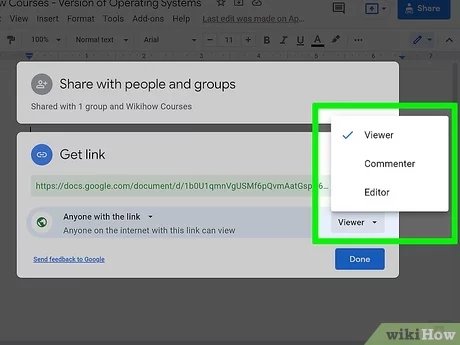
Google Docs es una herramienta muy útil que nos permite crear y editar documentos de forma colaborativa en línea. Una de las ventajas más destacadas de esta plataforma es la posibilidad de compartir nuestros documentos con otras personas, lo que facilita el trabajo en equipo y la colaboración en proyectos.
- Paso 1: Acceder a Google Docs
- Paso 2: Crear un nuevo documento
- Paso 3: Configurar los permisos de acceso
- Paso 4: Compartir el enlace del documento
- Paso 5: Colaborar en tiempo real
- Conclusión
-
Preguntas frecuentes
- 1. ¿Cómo puedo controlar quién puede editar el documento?
- 2. ¿Es posible compartir el documento con personas que no tienen una cuenta de Google?
- 3. ¿Puedo ver el historial de cambios realizados en el documento?
- 4. ¿Hay alguna forma de recibir notificaciones cuando alguien realiza cambios en el documento?
Paso 1: Acceder a Google Docs
Para comenzar, lo primero que debes hacer es acceder a tu cuenta de Google Docs. Puedes hacerlo a través de tu navegador web favorito ingresando a docs.google.com y luego iniciando sesión con tu cuenta de Google.
Paso 2: Crear un nuevo documento
Una vez que estés en la página principal de Google Docs, puedes crear un nuevo documento haciendo clic en el botón "Nuevo" y seleccionando "Documento". También puedes elegir entre otros tipos de documentos como hojas de cálculo o presentaciones.
Paso 3: Configurar los permisos de acceso
Es importante controlar quién puede acceder y editar el documento. Para ello, debes hacer clic en el botón "Compartir" ubicado en la esquina superior derecha de la pantalla. Se abrirá una ventana emergente donde podrás configurar los permisos de acceso.
Paso 4: Compartir el enlace del documento
Una vez que hayas configurado los permisos de acceso, podrás compartir el enlace del documento con las personas con las que deseas colaborar. Puedes copiar el enlace y enviarlo por correo electrónico, chat u otras formas de comunicación.
Paso 5: Colaborar en tiempo real
Una vez que las personas con las que compartiste el enlace accedan al documento, podrán editarlo en tiempo real. Esto significa que todos podrán ver los cambios que se realizan y colaborar de manera simultánea en el mismo documento.
Conclusión
Compartir documentos en Google Docs es una forma eficiente de trabajar en equipo y colaborar en proyectos. Con unos simples pasos, puedes configurar los permisos de acceso y compartir el enlace del documento con las personas indicadas. Además, la posibilidad de colaborar en tiempo real agiliza la comunicación y mejora la productividad.
Preguntas frecuentes
1. ¿Cómo puedo controlar quién puede editar el documento?
Puedes controlar quién puede editar el documento configurando los permisos de acceso en la ventana "Compartir". Puedes permitir que cualquier persona con el enlace pueda editar, o limitar el acceso solo a personas específicas.
2. ¿Es posible compartir el documento con personas que no tienen una cuenta de Google?
Sí, es posible compartir el documento con personas que no tienen una cuenta de Google. Puedes configurar los permisos de acceso para permitir que cualquier persona con el enlace pueda ver o editar el documento.
3. ¿Puedo ver el historial de cambios realizados en el documento?
Sí, Google Docs registra el historial de cambios realizados en el documento. Puedes acceder a esta función haciendo clic en "Archivo" y luego en "Historial de revisiones". Allí podrás ver quién realizó cada cambio y revertir versiones anteriores si es necesario.
4. ¿Hay alguna forma de recibir notificaciones cuando alguien realiza cambios en el documento?
Sí, puedes activar las notificaciones para recibir un correo electrónico cada vez que alguien realice cambios en el documento. Para hacerlo, debes hacer clic en el botón "Compartir", luego en "Configuración avanzada" y finalmente marcar la opción "Recibir notificaciones por correo electrónico".
Si quieres conocer otros artículos parecidos a Cómo compartir un documento en Google Docs de manera efectiva puedes visitar la categoría Eficiencia.
Deja una respuesta